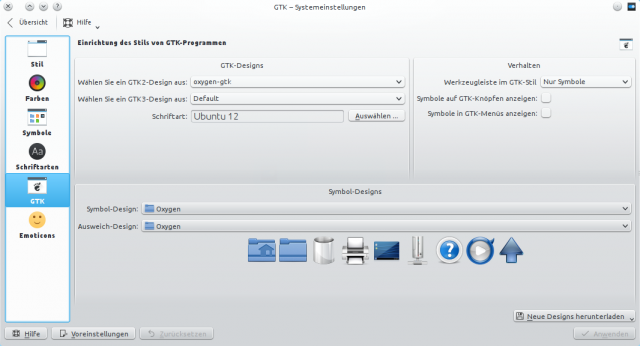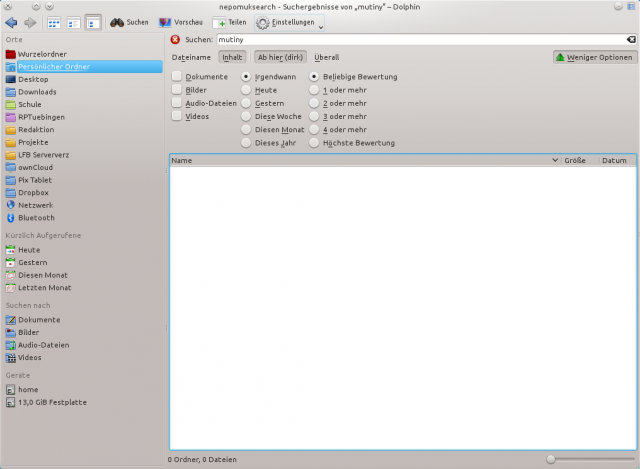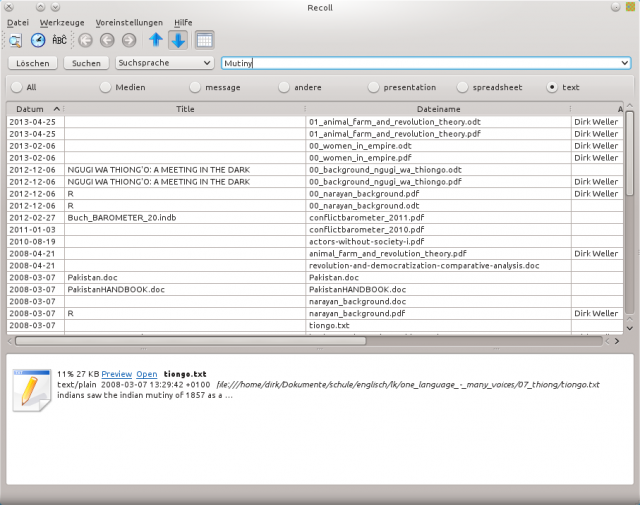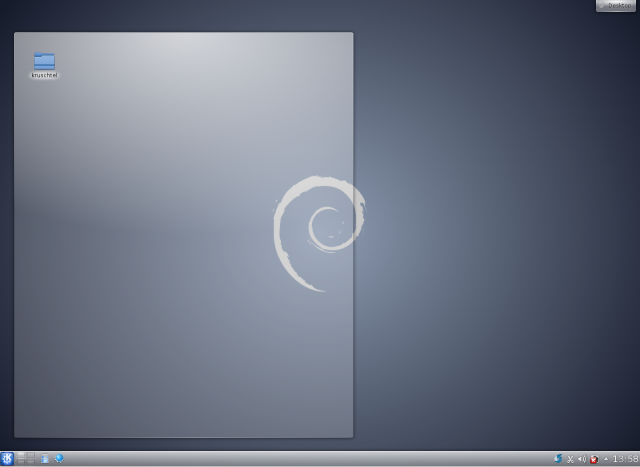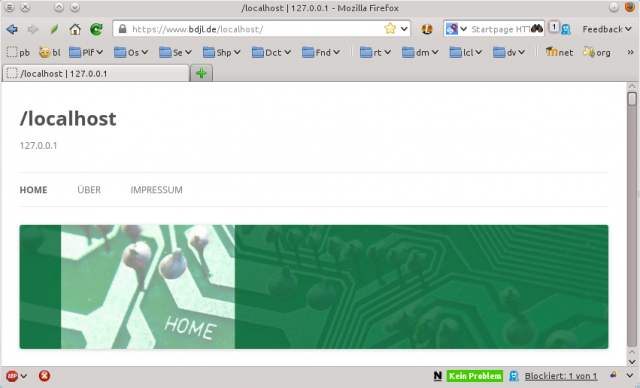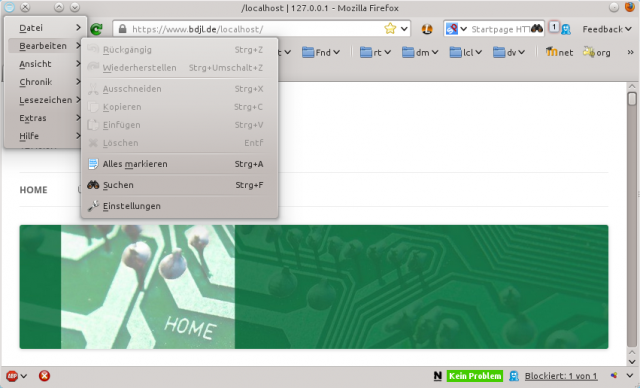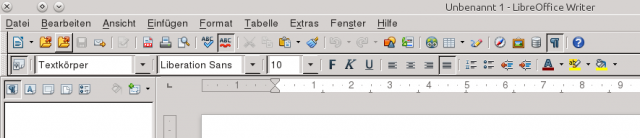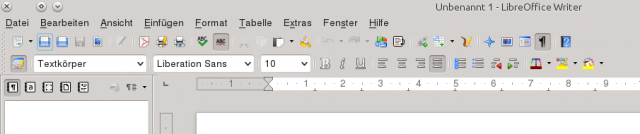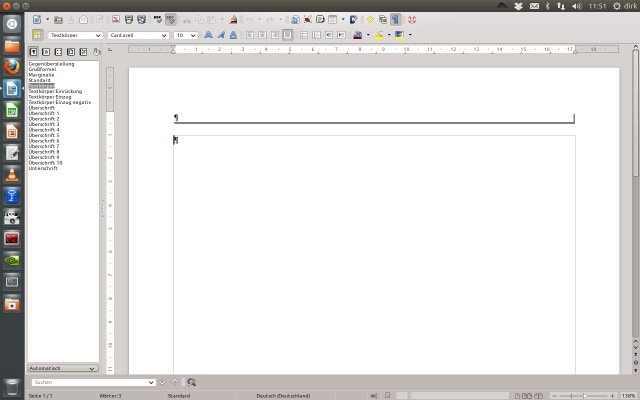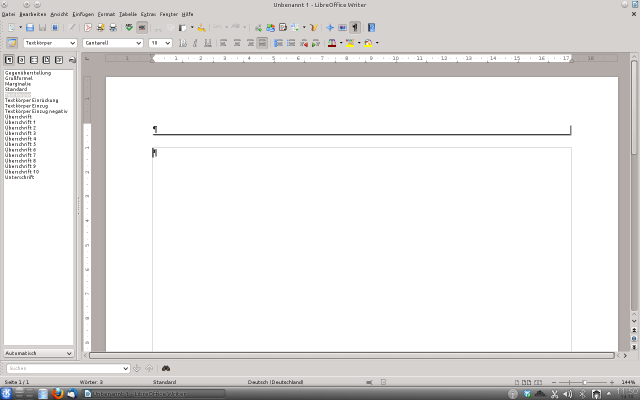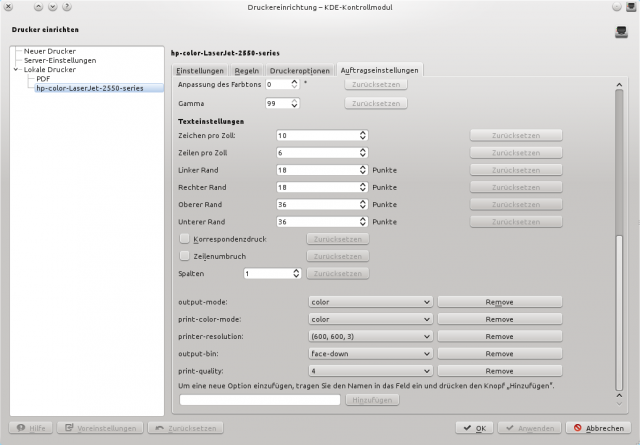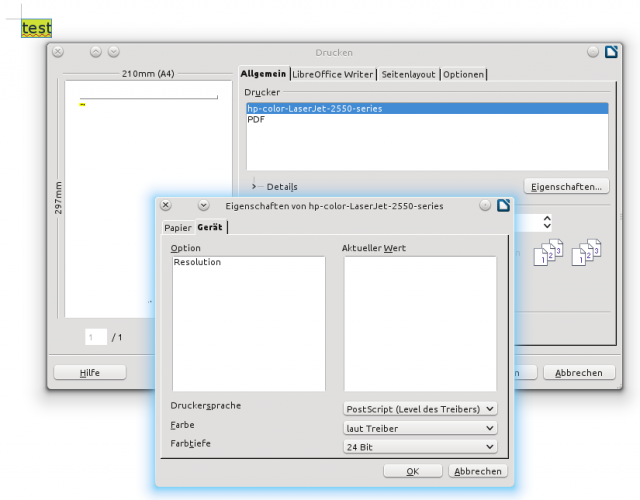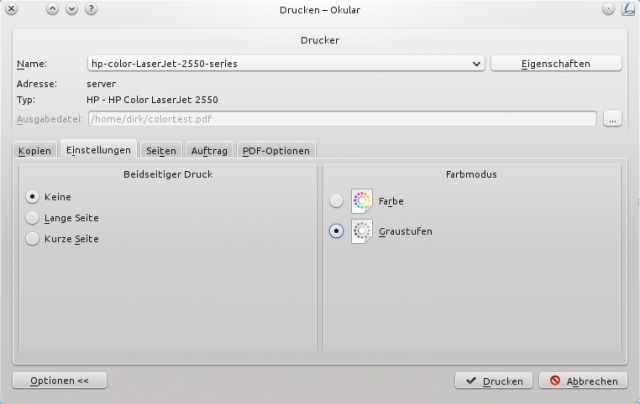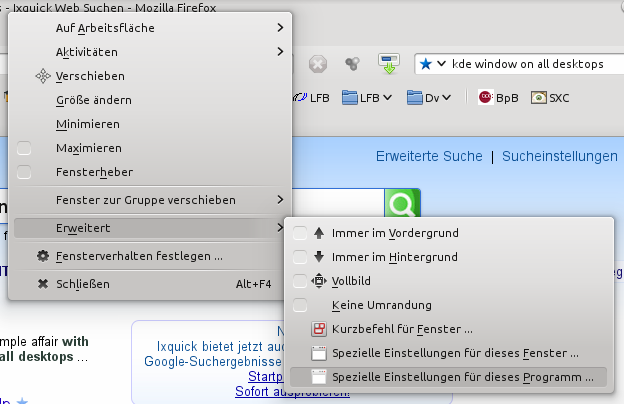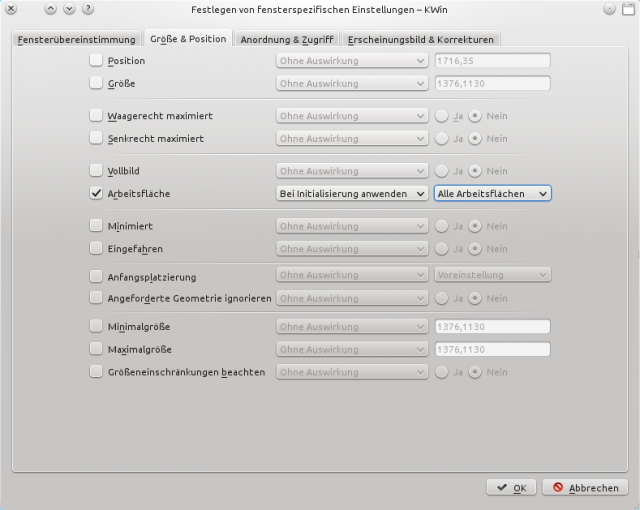Der Firefox-Dialog [Ziel speichern unter ,,,] ließ sich seit dem Update auf Firefox 46 unter Kubuntu 14.04 LTS nicht mehr richtig bedienen. Die Einträge in der linken Fensterhälfte unter Orte, Geräte und Lesezeichen reagierten nicht mehr auf Klicks und die Speichern bzw. Abbrechen Buttons reagierten zumindest komisch, mussten oft mehrfach angeklickt werden. Lediglich der Krümelpfad im Dialogfenster konnte noch zur Navigation in den Ordnern verwendet werden. Das könnte mit einem Bug im Zusammenhang stehen, der Firefox unter Ubuntu 12.04 im Moment komplett unbrauchbar macht.
Was hier geholfen hat, war, das Verzeichnis ~/.config/gtk-3.0/ zu löschen. In den KDE-Systemeinstellungen ist das GTK-3-Design danach auf Default zurückgestellt.
Firefox passt sich hiernach nicht mehr so hübsch in den Desktop ein. Die Fensterrahmen haben nun einen anderen graublauen Ton, als Firefox selbst.